php小編百草在本文中將為您介紹如何設定托盤圖示以及托盤圖示教學。 VMware Workstation是一款功能強大的虛擬機器軟體,但在預設情況下,它並沒有提供托盤圖示顯示的功能。然而,透過一些簡單的設置,您可以輕鬆地將托盤圖示新增至VMware Workstation中,方便快速地管理虛擬機器。接下來,我們將為您詳細介紹設定托盤圖示的方法和步驟,讓您能夠更好地使用VMware Workstation。
1、先開啟vmware workstation,點選編輯按鈕,如圖:
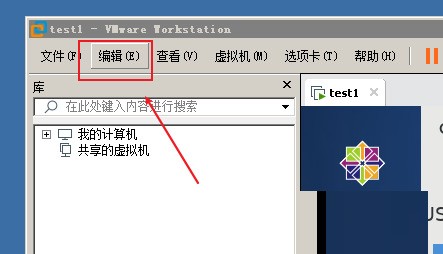
2、然後在編輯選單中,點選首選項,如圖:
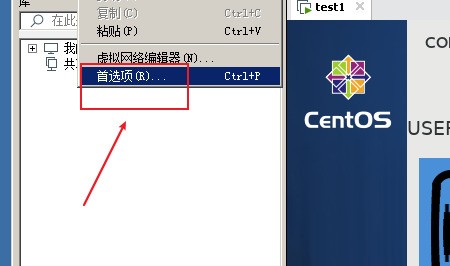
3、接著在首選項介面,點選左側的工作區,如圖:
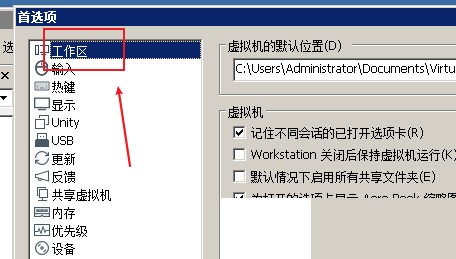
4、最後在顯示托盤圖示位置,選擇始終,如圖:
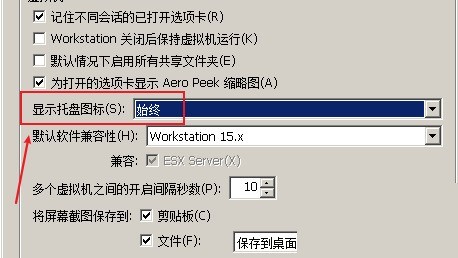
以上是VMware Workstation怎麼設定托盤圖示_VMware Workstation設定托盤圖示教學的詳細內容。更多資訊請關注PHP中文網其他相關文章!




